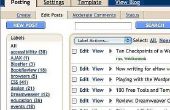Functie van Microsoft Word wijzigingen bijhouden kan een gebruiker of meerdere gebruikers wijzigingen in een document, met inbegrip van de ingevoegde en verwijderde tekst Zie en wijzigingen in de opmaak. Dit is een handig hulpmiddel dat u en uitschakelen als u alstublieft inschakelen kunt. Als u het document hebt gemaakt, moet u andere gebruikers duidelijke aanwijzingen geven over het bijhouden van wijzigingen inschakelen en uitschakelen.
Laatste wijzigingen aanbrengen in uw document. Doe dit voordat wijzigingen bijhouden inschakelen voor stilistische bewerkingen zoals grammatica en spelling. Andere editors nodig niet om deze wijzigingen te bekijken.
Wijzigingen bijhouden inschakelen wanneer het document gereed voor uitgebreidere bewerken is. Ga naar het menu Extra en klik op "Wijzigingen bijhouden." Wijzigingen die u in het document aanbrengt wordt weergegeven in een heldere kleur; andere editors opmerkingen worden weergegeven in hun eigen opvallende kleuren.
Geef duidelijke instructies voor elke editor. Voor opmerkingen die geen toevoegingen aan de tekst, kunt u voegt een opmerking (in het menu Invoegen) of de tekst verrekening tussen vierkante haken. Als enkele opmerkingen aangepakt door een editor en niet een ander worden moeten, vertrokken ze op een bepaalde manier, zoals: [EDITOR1: Bevestig de contact informatie in deze sectie.]
Voeg het revisievenster. U zult willen deze werkbalk opnemen als deze nog niet actief zodat u kunt wijzigingen permanent maken. Klik op het menu Beeld, ga naar werkbalken en klikt u op "Redigeren". Het Revisievenster wordt weergegeven met "accept" en "afwijzen" knoppen, plus enkele andere opties.
Revisieopmerkingen en query's. Voordat accepteren of negeren van wijzigingen, moet u dat alle query's worden aangepakt. Verwijder eventuele opmerkingen die niet direct wijzigingen in tekst.
Wijzigingen accepteren of negeren. Lees via alle wijzigingen, weigeren om het even welk die u niet wilt houden, en alle wijzigingen aan het einde accepteren. Of u kan accepteren en negeren als je gaat. Als u wilt accepteren of negeren van een wijziging, klikt u op de "accept" of "weigeren" knoop op het revisievenster. Als u accepteren alles, klik op de pijl van de vervolgkeuzelijst naast de knop accepteren en klik op "Alle wijzigingen in het document accepteren."
- Hoeft niet editors afzonderlijke exemplaren van het document opslaan. Omdat je wijzigingen bijhouden gebruikt, kunnen alle editors wijzigingen aanbrengen in hetzelfde document.